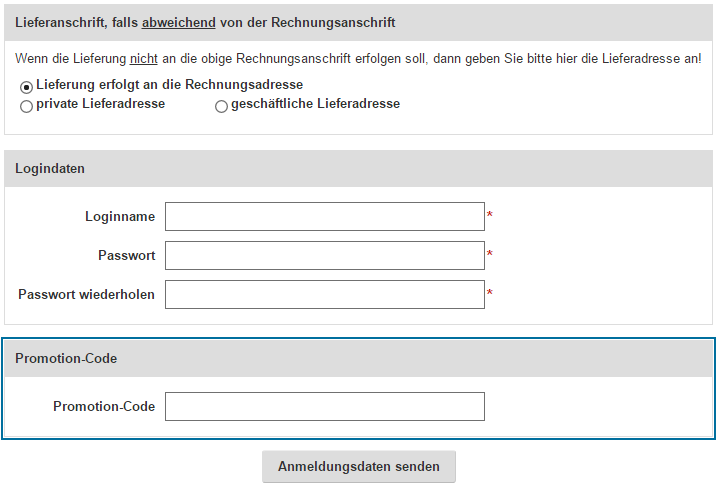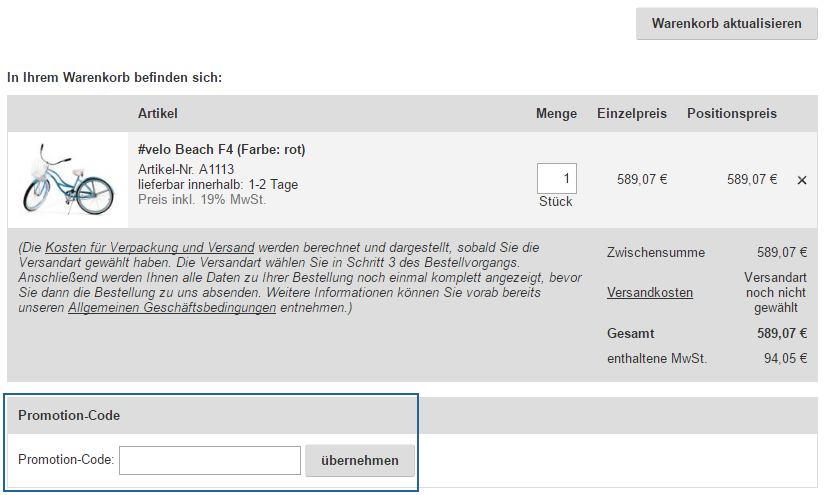Konfiguration - Promotioncode
Version vom 4. März 2019, 12:35 Uhr von LB (Diskussion | Beiträge)
erreichbar über:
Spezial 3
Shopkonfiguration
erreichbar über:
System
Konfiguration
Onlineshop
In diesem Konfigurationsmenü lassen sich Promotioncodes erstellen.
Dabei besteht die Möglichkeit, Promotioncodes für die Neukundenregistrierung sowie für den Warenkorb (also den Kaufvorgang) zu erstellen. Dies erfolgt in den entsprechenden Reitern des Moduls.
Neu
- Über diesen Button erzeugen Sie einen neuen Promotioncode. Legen Sie dazu die Code-Nummer, den Gültigkeitszeitraum und - falls Sie mehrere Multishops betreiben - die Shopkennung fest. Definieren Sie hier zusätzlich die Höhe des Rabatts, der durch den Promotioncode gewährt wird. Die Rabatt-Höhe kann über eine VK-Preisgruppe, Preislisten oder einen prozentualen Rabatt geregelt werden.
Bearbeiten
- Über diesen Button können Sie bereits bestehende Promotioncodes bearbeiten.
Löschen
- Über diesen Button können Sie bestehende Promotioncodes löschen.
Sofern eine Shopkennung eingetragen werden soll, muss diese mit einem Semikolon beginnen und enden.
Die Shopkennung fd muss also als ;fd; angegeben werden.
Die Shopkennung fd muss also als ;fd; angegeben werden.
Codes für die Registrierung
Promotioncodes für die Neukundenregistrierung werden beim Registrierungsprozess eingegeben und können einmalig benutzt werden.
Die in einem Promotioncode für die Neukundenregistrierung hinterlegten Konditionen (also Rabatt und VK-Gruppe) werden in den Stammdaten des Kunden (❯Reiter Faktura (Deb.) der Adressenverwaltung) hinterlegt und gelten somit auch für Folgeaufträge, sofern keine Änderungen vorgenommen werden.
Codes für den Warenkorb
Promotioncodes für den Kaufvorgang werden im Warenkorb abgefragt und können im definierten Gültigkeitszeitraum verwendet werden. Es besteht die Möglichkeit, die Nutzung des Promotioncodes auf eine bestimmte Anzahl von Kaufvorgängen pro Kunde zu begrenzen.